Содержание
Первый выход совместного проекта компаний Google и Asus – сразу же получил лучшие отзывы и рекомендации со всего мира, что и положило начало нового поколения планшетов. Поэтому сегодня в который раз мы детально про лучший планшет 2012 года — Google Nexus 7.
Техническая спецификация
Первое победное шествие компании Google на рынке планшетов началось с семидюймового планшета с разрешением экрана в 1280×800 пикселей, который выполнен на матице IPS, а за работу графики отвечает = графический контроллер на чипе ULP GeForceс частотой в 416 МГц. А для обеспечения общей работоспособности аппарат оборудован четырехъядерным центральным процессором на чипе NVIDIA Tegra 3, каждое из которых по 1200 МГц и одно вспомогательное.
Внутренняя память может колебаться от 16 до 32 Гб, слота для карт памяти – отсутствует, а ОЗУ составляет 1Гб.
К дополнению, часть той и той памяти будут заняты под обеспечения работоспособности операционной системы.
Как и заявлялось, Nexus 7 планшет лучший 2012 для доступа к сети использует Wi-Fi и 3G опционально. Для передачи данных используется Bluetooth, а из навигации GPS. Вес устройства от Googleсоставляет 340 грамм, а поэтому соответствующие размеры 198х120х10 миллиметров. Стоит отметить, что работает планшетный ПК по руководством обновленной версии Андроида – 4.1.
Внешний вид
Планшет упакован с коробку черного оттенка, при покупке он еще имеется цветную обложку. В комплекте находится только руководство пользователя, гарантийный талон, шнур для зарядки и подключения к компьютеру.
Чехол и другая гарнитура не поставляется в связи с экономичным подходом к устройству.
Стоит отметить, что в 2013 году компания выпустила второе поколения Nexus, который также как и его предшественник вошел в список лучшие планшеты 2013 года, но о нем немного позже.
Никаких излишеств и дизайнерских изюминок, все лаконично и выполнено в минималистических чертах.
В нижней части находится отверстие для динамиков, в верхней части отверстие для микрофона, а сама панель выполнена из пластика со специальным узором для более устойчивого размещения в руках.
На правом торце разместились по традиции клавиши для регулировки громкости и кнопка для включения и выключения планшетного устройства.
На левом торце находится слот для карты памяти и специальный конектор для подключения фирменной док-станции.
Фирменная док-станция для планшетного ПК – Nexus 7.
На нижнем торце производитель, как-то странно, поместил разъем для минигарнитуры, а также micro-USBдля зарядки и синхронизации с ПК.
Важно знать, планшет издает скрипы при нажатии на определенные зоны корпуса, а также видны просветы между экраном. Но, несмотря на это планшет является лучшим представителем из бюджетных устройств на рынке.
Второе поколение Nexus 7
Как говорилось выше, поговорим про самый лучший планшет 2013 года– Nexus 7.
Как видим дизайнеры уже более искусно подошли к дизайну второго поколения, однако и техническая часть была кардинально изменена.
Устройство работает на новой ОС Андроид 4.3, работу обеспечивает четырехъядерный процессор с частотой 1500 МГц на чипе — Snapdrаgon S4 Pro и ОЗУ в 2ГБ.
Теперь планшет оборудован двумя камера по 1,2 и 5 МП, а также обновленный экран с разрешение 1920 x 1080 пикселей с защитным стеклом Gorilla Glass и механизмом множественного прикосновения. К сожалению, так слота для карты памяти мы и не дождались, однако имеется модель с 4G.
Теперь очевидно, почему данные сегмент линейки попал в список самые лучшие планшеты 2013 и 2012 года.
Настройка интернета
После снятия блокировки пользователь попадает на стандартный рабочий стол ОС Андроид, с полем для размещения ярлыков и виджетов, а так же специальная панель уведомления и три функциональные клавиши.
Для перехода к настройкам, посетим главное меню приложений.
После покупки планшет уже имеется ряд предустановленных приложений их можно удалять, а также скачивать новые с онлайн магазина.
Так непосредственно перейдем к настройкам беспроводной связи – как показано на картинке выше, Wi-Fiуже включен – специальный рычажок закрашивается в синий цвет.
Теперь следует выбрать нужную точку для подключения – планшет сам просканирует область и выведет составленный список, как показано выше.
Важно знать, подключайтесь только к защищенным и проверенным точкам доступа.
Для настройки мобильного интернета следует перейти в пункт еще/мобильная сеть.
Теперь следует разрешить передачу пакетных данных в сети – поставить галочку напротив верхнего пункта.
Интернет-роуминг выбирает на усмотрение самого владельца устройства – платная услуга.
Создаем новую точку доступа, как показано на картинке выше.
Заполняем поля данными, которые можно получить на сайте вашего сотового оператора или попробовать ниже предложенные варианты ввода.
Имя пользователя
Для оператора BeeLine: beeline
tele2 и Мегафон пусто
МТС: mts
Пароль:
Оператора МТС: mts
Мегафон и tele2остается пустым
BeeLine: beeline
APN
МТС: internet.mts.ru
Для BeeLine: internet.beeline.ru
ОператорМегафон: internet
Tele2: internet.tele2.ru
Проверяем правильность введенных данных и пользуемся мобильным интернетом в зонах его покрытия.
Прошивка планшета
Все что выложено ниже в статье, приведено в виде ознакомительной информации, поэтому администрация сайта не несет ответственности за неудачные попытки повторить ниже изложенные инструкции.
Для начала делаем резервную копию своих данных – специализированными программами или обычным копирование на другие носители. Теперь следует установить драйвера на планшет, для этого по ссылке скачиваем:
http://4pda.ru/pages/go/?u=http%3A%2F%2Fdlcdnet.asus.com%2Fpub%2FASUS%2FEeePAD%2FNexus7%2Fusb_driver_r06_windows.zip
Выключаем планшет и достаем все файлы из скачанного архива. Зажимаем кнопку включения и громкость минус и подсоединяем планшет к ПК, компьютер обнаружит новое устройство. Заходим в диспетчер задач и через обновить драйвера (неизвестное устройство) устанавливаем ранее скачанные драйвера.
Теперь нужно установить fastboot и adb просто скачать архив и распаковать его в любое удобно место:
http://4pda.ru/forum/dl/post/3706412/adb.rar.
Теперь для использования вызываем командную строку: Win+R,где вводим cmd. Теперь в строке вводим команду cdвводим полное имя размещения ранее скачанного архива.
Теперь установка заводской прошивки – обновления, которое можно скачать на официальном сайте Nexus 7. Выключаем планшет и нажимаем уменьшение громкости плюс клавишу включения и подсоединяем к компьютеру.
Выводим командную строку и вводим в ней fastboot oemunlock.
И подтверждаем на планшете нажатием громкости увеличение и потом клавишей включения.
Теперь в скачанном архиве находим файл — flash-all.bat и запускаем его.
Установка Recovery и Root
По ссылке скачиваем Recovery:
http://teamw.in/project/twrp2
Нажимаем на кнопку справа и вводим в поле название своего девайса.
http://dfiles.ru/files/q5x8e1m1l
По ссылке выше скачиваемroot права.
Теперь как уже говорилось выше, подключаем планшет для загрузки: кнопки громкость+ и включения. Запускаем командную строку и вводим в поле: fastboot flash recovery «скачанный файл Recovery».img.
С помощью нового Recoveryчерез кнопку «установить» пользователь может установить на планшет права супер пользователя для этого:
Нажимаем кнопку Installи выбираем архив с правами и далее перезагружаем планшет, теперь у вас есть root.
Конечно, с детищем компании Googleвряд ли кто-то сравнится, однако в интернет можно найти лучшие китайские планшеты 2013 которые могут составить конкуренцию в ближайшем будущем.



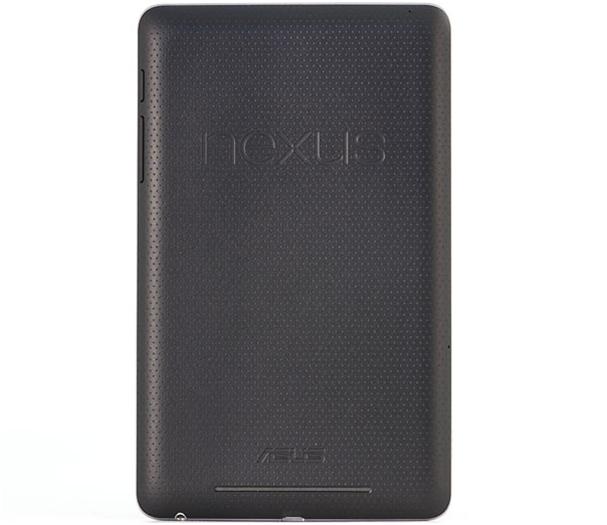


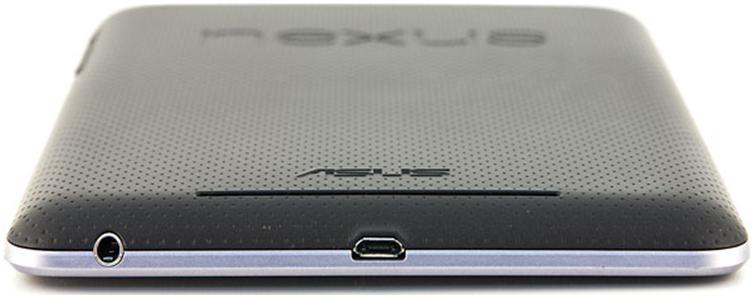

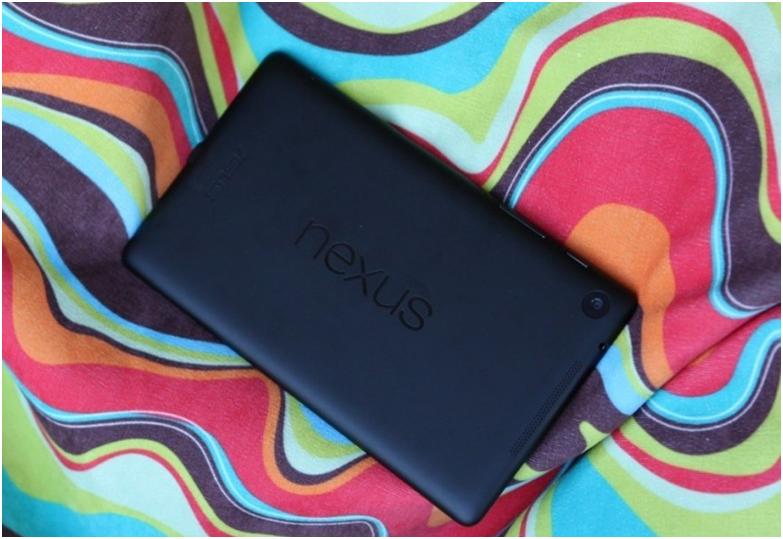
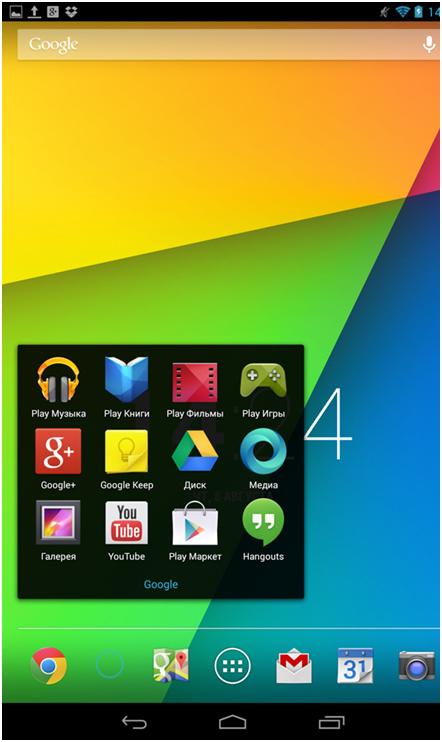
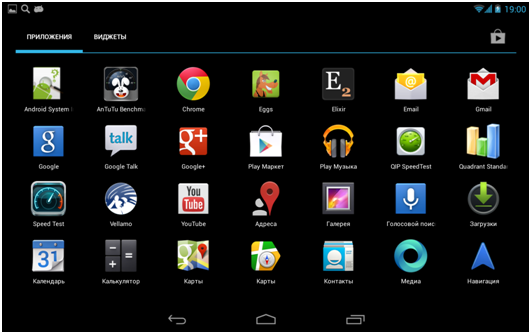
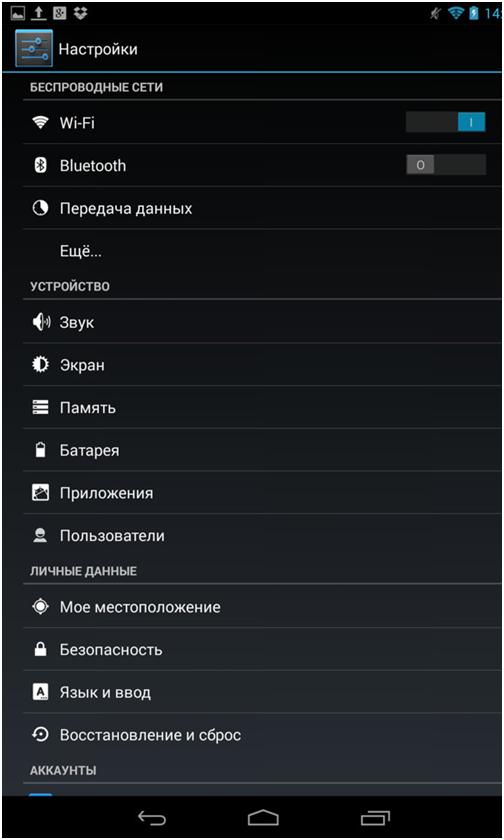
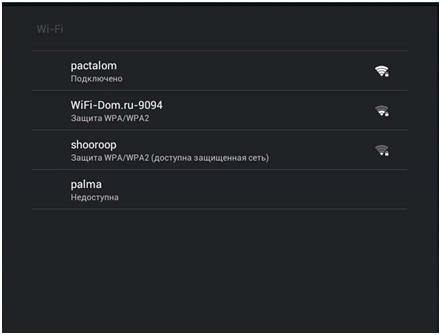

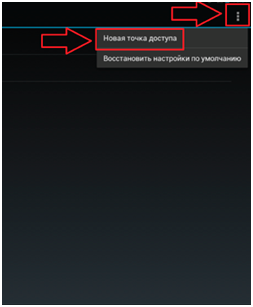
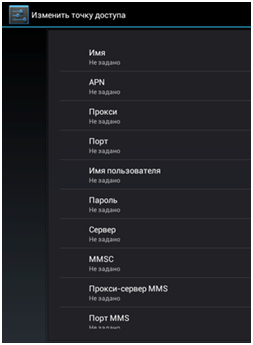
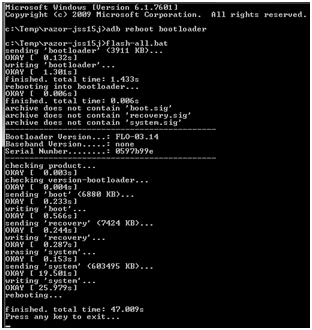
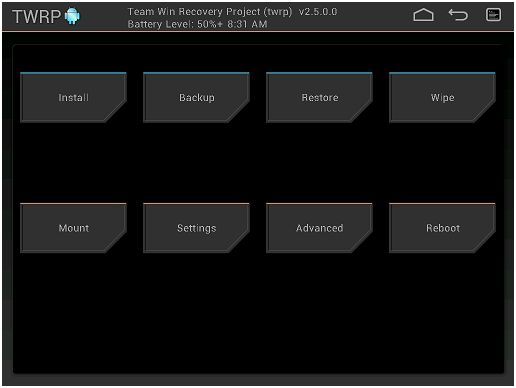
ПОСЛЕДНИЕ КОММЕНТАРИИ